 Mobiles Tutorial
Mobiles Tutorial
 iPhone
iPhone
 Wie kann das Problem gelöst werden, dass das iPhone keine Verbindung zum persönlichen Hotspot herstellen kann?
Wie kann das Problem gelöst werden, dass das iPhone keine Verbindung zum persönlichen Hotspot herstellen kann?
Wie kann das Problem gelöst werden, dass das iPhone keine Verbindung zum persönlichen Hotspot herstellen kann?
Wenn in Ihrer Nähe kein WLAN-Netzwerk verfügbar ist, können Sie die persönliche Hotspot-Funktion Ihres iPhones verwenden, um Ihre Mobilfunkdatenverbindung mit anderen WLAN-Geräten zu teilen. Einige Benutzer haben jedoch berichtet, dass ihr persönlicher iPhone-Hotspot nicht ordnungsgemäß funktioniert. Dies kann auf einen Systemfehler oder ein Problem mit Ihren Hotspot-Einstellungen zurückzuführen sein. Um dieses Problem zu lösen, werden in diesem Artikel vier Methoden beschrieben, mit denen Sie beheben können, dass der persönliche iPhone-Hotspot nicht funktioniert.
Methode 1: Mobilfunkdaten ausschalten und wieder einschalten
Aktivieren Sie die WLAN-Hotspot-Taste auf Ihrem iPhone, damit andere WLAN-Geräte eine Verbindung herstellen und Ihre Mobilfunkdaten für den Zugriff auf das Internet verwenden können. Wenn Sie feststellen, dass Ihr persönlicher Hotspot nicht richtig funktioniert, andere Geräte keine Verbindung herstellen können oder Sie nach der Verbindung nicht online gehen können, können Sie versuchen, das Problem zu lösen, indem Sie die Mobilfunkdaten aus- und wieder einschalten. Dies ist eine häufige Lösung.
Methode 2: Starten Sie Ihr iPhone neu
Der Neustart Ihres iPhones ist eine gängige Methode, um alle laufenden Programme schnell zu schließen und durch Softwarekonflikte verursachte Gerätefehler zu beheben. Die Wirksamkeit dieser Lösung wird von den Benutzern geschätzt.
Methode Drei: Netzwerkeinstellungen des iPhones zurücksetzen
Das Zurücksetzen der Netzwerkeinstellungen des iPhones ist eine Möglichkeit, das Problem zu lösen. Es kann einige Netzwerkbenutzerdaten löschen und die Werkseinstellungen wiederherstellen. Wenn Ihr iPhone nach dem Upgrade auf iOS 13 den persönlichen Hotspot nicht nutzen kann, können Sie diese Option ausprobieren. Bitte beachten Sie, dass bei der Durchführung dieser Methode Ihre personenbezogenen Daten gelöscht werden.
Die spezifischen Schritte sind wie folgt: Öffnen Sie die Einstellungen des Telefons, klicken Sie dann auf die allgemeinen Optionen, suchen Sie in den allgemeinen Optionen nach der Wiederherstellungsoption und klicken Sie dann in den Wiederherstellungsoptionen auf die Wiederherstellungsnetzwerkeinstellungen.
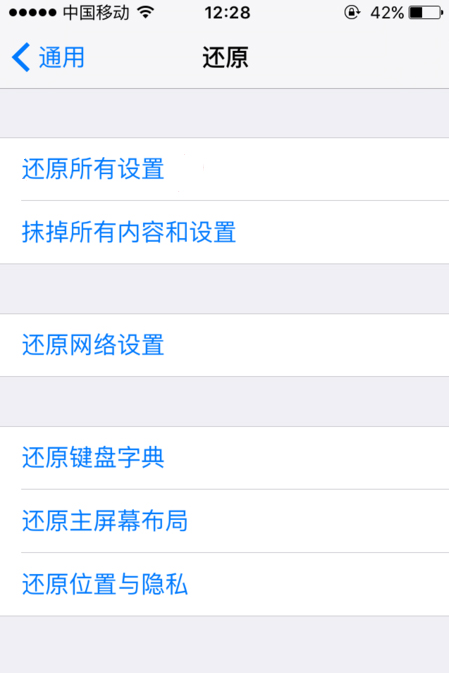
Methode 4: Verwenden Sie das Apple Phone Repair Tool, um das Problem mit dem persönlichen iPhone-Hotspot zu beheben
Wenn Ihr iPhone den persönlichen Hotspot nach dem Upgrade auf iOS 13 nicht verwenden kann und keine der zuvor ausprobierten Lösungen funktioniert, dann verwenden Sie das Apple Phone Repair Tool wird Ihre beste Wahl sein. Dieses Tool kann die meisten Probleme in iOS-Systemen erfolgreich beheben. Am wichtigsten ist, dass die Verwendung von Apple-Telefonreparaturtools zur Lösung von iOS-Problemen nicht zu Datenverlusten führt. Darüber hinaus ist dieses Tool so einfach zu verwenden, dass Sie Ihr Gerät schnell und effizient wieder in den Normalzustand versetzen können, indem Sie drei einfache Schritte befolgen.
Der erste Schritt besteht darin, Ihren Computer einzuschalten und das Apple-Telefonreparaturtool auszuführen. Wählen Sie auf der Tool-Oberfläche „Standardmodus“, um Telefonprobleme zu beheben. In diesem Modus wird versucht, häufige Softwarefehler zu beheben und die Daten auf Ihrem Telefon zu erhalten.
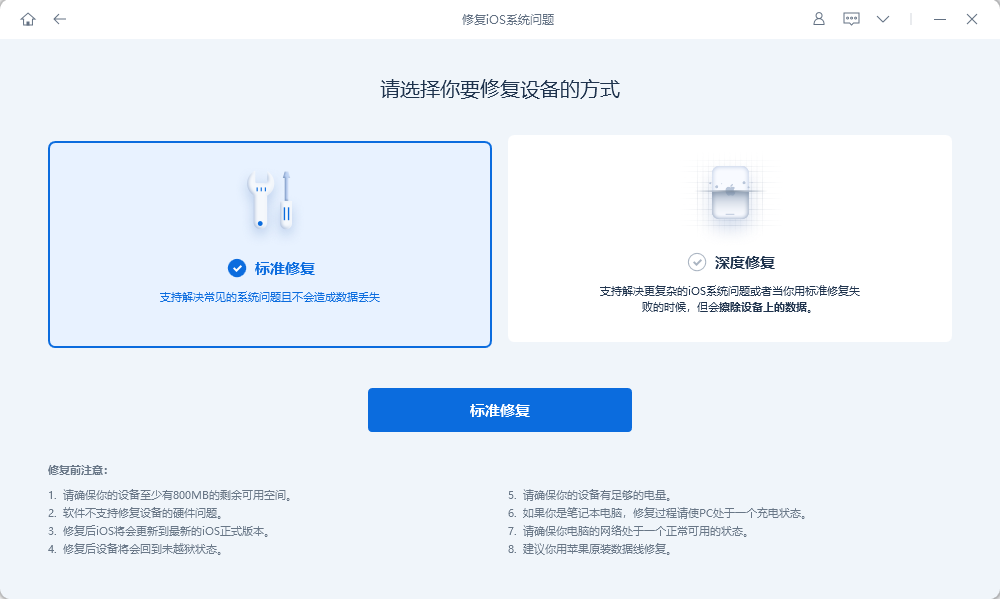
Der zweite Schritt besteht darin, Ihr iPhone entsprechend den Softwareanweisungen einzurichten. Sobald Sie die Einrichtung abgeschlossen haben, passt die Software automatisch die Reparatur-Firmware an und lädt die Firmware herunter und installiert sie.
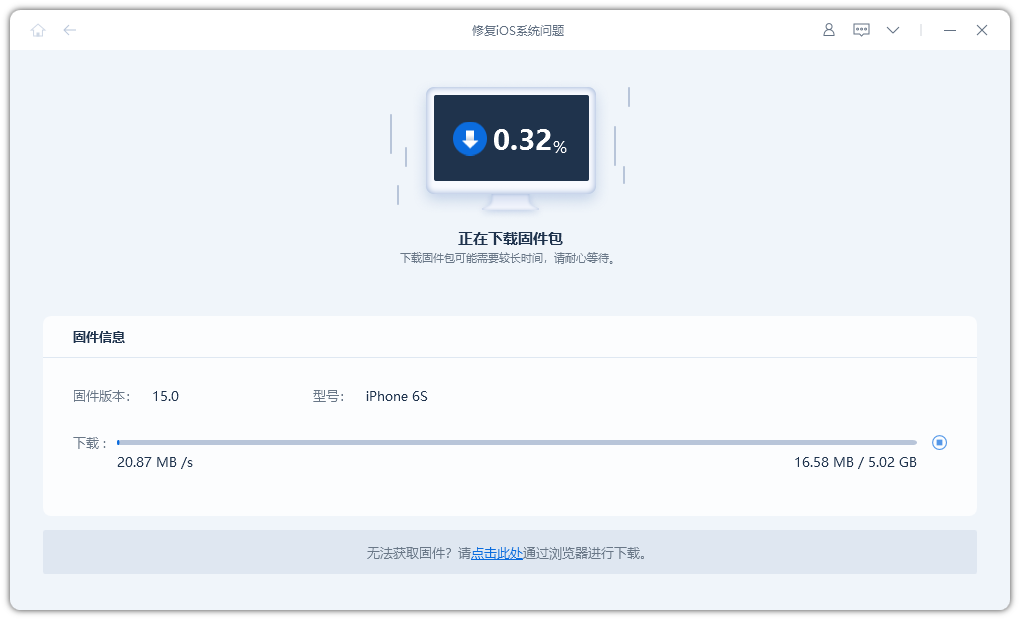
Schritt 3: Klicken Sie auf die Schaltfläche „Reparatur starten“ und die Software beginnt automatisch mit der Reparatur Ihres iPhone-Geräts.
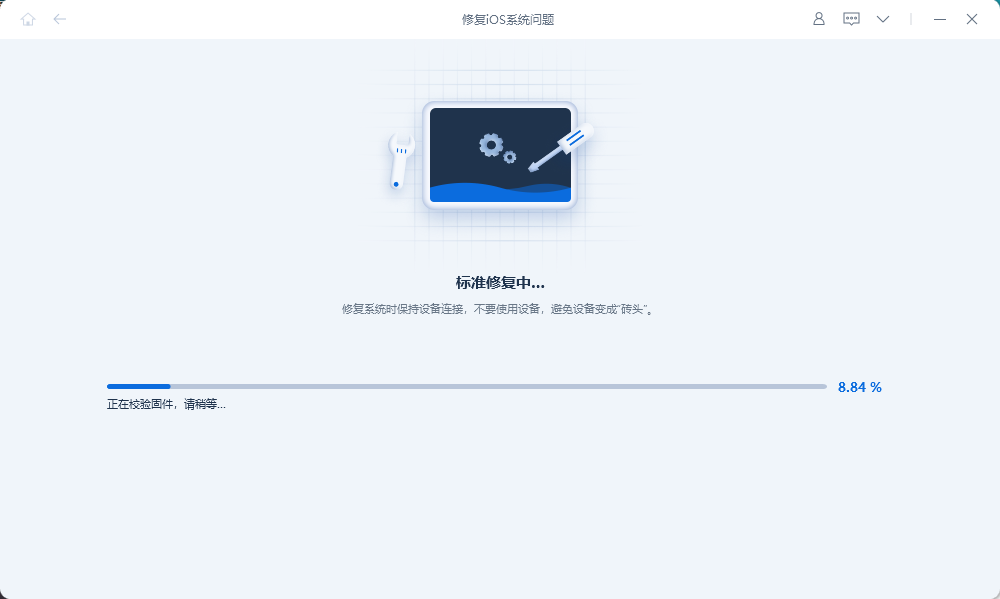
Nachdem die Reparatur abgeschlossen ist, wird das System automatisch neu gestartet. Nach dem Neustart können Sie überprüfen, ob der persönliche Hotspot ordnungsgemäß funktioniert, um festzustellen, ob das Problem behoben wurde.
Wenn Ihr iPhone nach dem Upgrade auf iOS 13 den persönlichen Hotspot nicht nutzen kann, besteht kein Grund zur Sorge. Wir haben die folgenden Lösungen bereitgestellt, um Ihnen bei der Lösung dieses Problems zu helfen und die ordnungsgemäße Funktion Ihres persönlichen Hotspots sicherzustellen. Wenn Sie sich für die Reparatur Ihres iPhones mit professionellen Apple-Telefonreparaturtools entscheiden, können Sie in kürzester Zeit die effektivsten Reparaturergebnisse erzielen.
Das obige ist der detaillierte Inhalt vonWie kann das Problem gelöst werden, dass das iPhone keine Verbindung zum persönlichen Hotspot herstellen kann?. Für weitere Informationen folgen Sie bitte anderen verwandten Artikeln auf der PHP chinesischen Website!

Heiße KI -Werkzeuge

Undresser.AI Undress
KI-gestützte App zum Erstellen realistischer Aktfotos

AI Clothes Remover
Online-KI-Tool zum Entfernen von Kleidung aus Fotos.

Undress AI Tool
Ausziehbilder kostenlos

Clothoff.io
KI-Kleiderentferner

AI Hentai Generator
Erstellen Sie kostenlos Ai Hentai.

Heißer Artikel

Heiße Werkzeuge

Notepad++7.3.1
Einfach zu bedienender und kostenloser Code-Editor

SublimeText3 chinesische Version
Chinesische Version, sehr einfach zu bedienen

Senden Sie Studio 13.0.1
Leistungsstarke integrierte PHP-Entwicklungsumgebung

Dreamweaver CS6
Visuelle Webentwicklungstools

SublimeText3 Mac-Version
Codebearbeitungssoftware auf Gottesniveau (SublimeText3)

Heiße Themen
 1377
1377
 52
52
 Die besten 11-Zoll-iPad-Luftkisten von 2025
Mar 19, 2025 am 06:03 AM
Die besten 11-Zoll-iPad-Luftkisten von 2025
Mar 19, 2025 am 06:03 AM
Top iPad Air 11-Zoll-Fälle: Eine umfassende Anleitung (aktualisiert 14.03.2025) Dieser aktualisierte Leitfaden zeigt die besten verfügbaren 11-Zoll-Fälle von iPad Air, die für verschiedene Anforderungen und Budgets gerecht werden. Egal, ob Sie das neue M3 oder das M2 -Modell besitzen, und schützen Sie Ihr Investm
 8 iPhone -Apps i ' m verwenden, um für immer zu leben, um zu leben
Mar 16, 2025 am 12:19 AM
8 iPhone -Apps i ' m verwenden, um für immer zu leben, um zu leben
Mar 16, 2025 am 12:19 AM
Maximieren Sie Ihre Lebensdauer: iPhone -Apps für ein gesünderes, längeres Leben Groucho Marx strebte berühmt danach, für immer zu leben oder zu sterben. Während die Unsterblichkeit weiterhin schwer fassbar ist, können wir sowohl unsere Lebensdauer als auch unsere Gesundheit erheblich verlängern (die Zeitdauer, die wir enj haben
 Apple Intelligence schaltet sich nach iPhone -Updates immer wieder ein
Mar 14, 2025 am 03:01 AM
Apple Intelligence schaltet sich nach iPhone -Updates immer wieder ein
Mar 14, 2025 am 03:01 AM
Neue iPhone iOS -Updates reaktivieren automatisch Apple Intelligence, selbst für Benutzer, die es zuvor deaktiviert haben. Dieses unerwartete Verhalten, ob ein Fehler oder eine Absicht, verursacht bei den Benutzern Frustration. Das jüngste iOS 18.3.2 Update, vor allem a
 Das beste iPad Pro 13-Zoll-Fälle von 2025
Mar 25, 2025 am 02:49 AM
Das beste iPad Pro 13-Zoll-Fälle von 2025
Mar 25, 2025 am 02:49 AM
Wenn Sie mit dem 13-Zoll-iPad Pro stürzten, möchten Sie ihn mit einem Fall auskämpfen, um ihn vor versehentlichen Schäden zu schützen.
 Der einfache Grund, warum ich keine Apple Family Sharing benutze (wie gut es auch ist)
Mar 22, 2025 am 03:04 AM
Der einfache Grund, warum ich keine Apple Family Sharing benutze (wie gut es auch ist)
Mar 22, 2025 am 03:04 AM
Apples Familie Sharing: Ein gebrochenes Versprechen? Bitten Sie um das Versäumnis des Kaufens, sich vor erniedrigenden Belastungen zu schützen Apples Familienfreigabe ist zwar bequem für die Freigabe von Apps, Abonnements und mehr, hat einen erheblichen Fehler: Die Funktion "Ask to Buy" kann nicht vorhanden sein
 Google Assistant funktioniert nicht mehr mit Waze auf dem iPhone
Apr 03, 2025 am 03:54 AM
Google Assistant funktioniert nicht mehr mit Waze auf dem iPhone
Apr 03, 2025 am 03:54 AM
Google setzt die Integration von Google Assistant in Waze für iPhones Sunseting, eine Funktion, die seit über einem Jahr fehlfasst. Diese im Waze Community Forum angekündigte Entscheidung erfolgt, als sich Google darauf vorbereitet, Google Assistant durch seine zu ersetzen
 Die besten 13-Zoll-iPad-Luftkoffer von 2025
Mar 20, 2025 am 02:42 AM
Die besten 13-Zoll-iPad-Luftkoffer von 2025
Mar 20, 2025 am 02:42 AM
Empfohlene beste iPad Air 13-Zoll-Schutzhülle im Jahr 2025 Ihre neue 13-Zoll-iPad-Luft wird leicht kratzt, gestoßen oder sogar ohne Schutzhülle gebrochen. Ein guter Schutzfall schützt nicht nur Ihr Tablet, sondern verbessert auch sein Erscheinungsbild. Wir haben eine Vielzahl von Schutzhüllen mit hervorragendem Aussehen für Sie ausgewählt, und es gibt immer eine für Sie! UPDATE: 15. März 2025 Wir haben die Auswahl des Budget -iPad Air Case aktualisiert und Anweisungen zur Fallkompatibilität hinzugefügt. Beste Gesamtauswahl: Apple Smart Folio für iPad Air 13 Zoll Originalpreis $ 99, aktueller Preis $ 79, sparen 20 $! Apple Smart fo
 M3 iPad Air vs. M4 iPad Pro: Welches Tablet sollten Sie bekommen?
Mar 14, 2025 am 12:09 AM
M3 iPad Air vs. M4 iPad Pro: Welches Tablet sollten Sie bekommen?
Mar 14, 2025 am 12:09 AM
Apple iPad Air (M3) gegen iPad Pro (M4): Ein detaillierter Vergleich Die neuesten iPad-Veröffentlichungen von Apple enthält eine überzeugende Auswahl: das M3-betriebene iPad Air und das M4-ausgestattete iPad Pro. Beide bieten 11-Zoll- und 13-Zoll-Bildschirmgrößen, aber signifikante Unterschiede in



